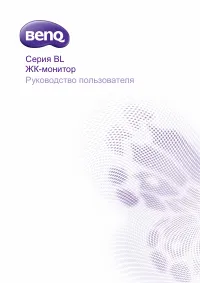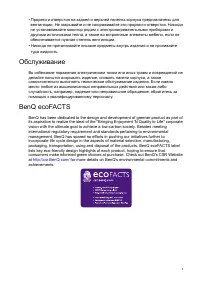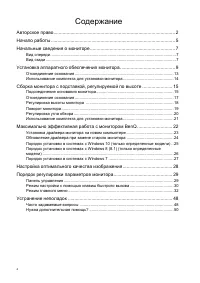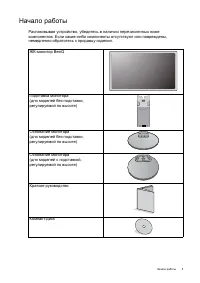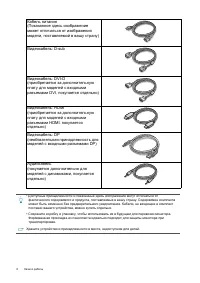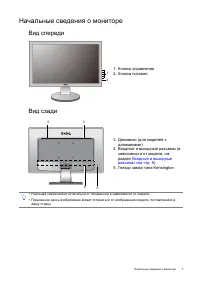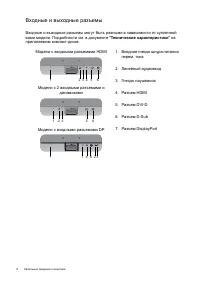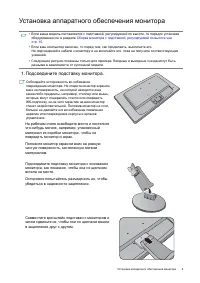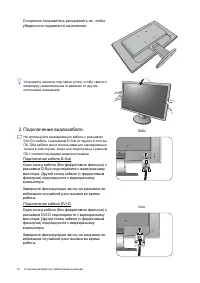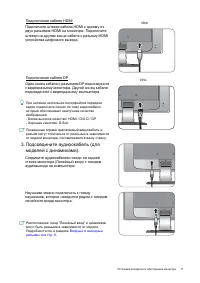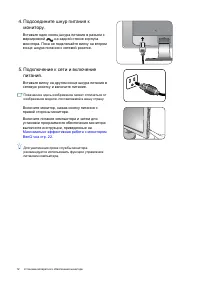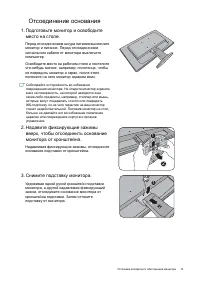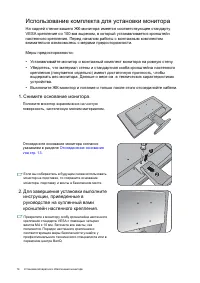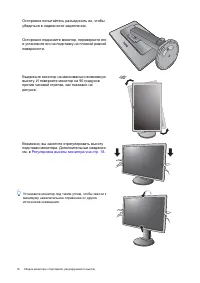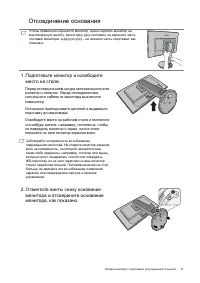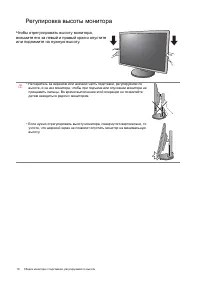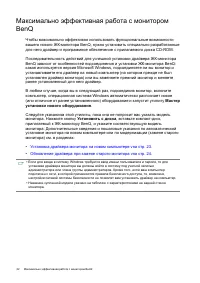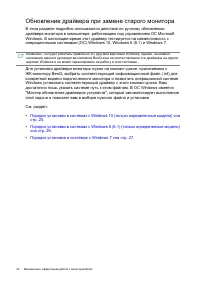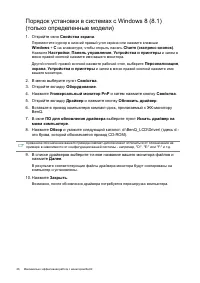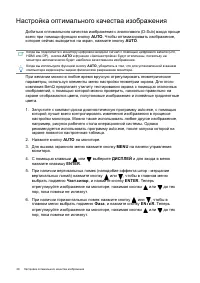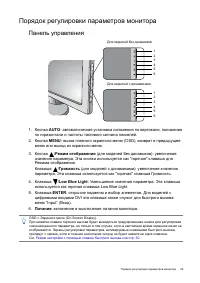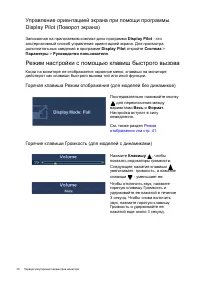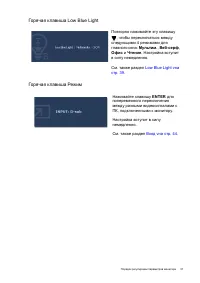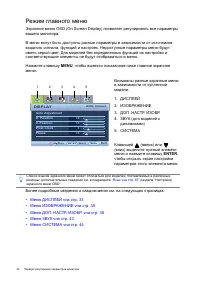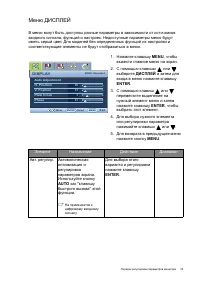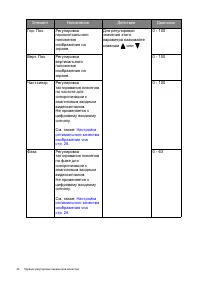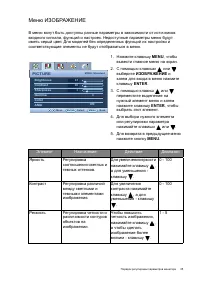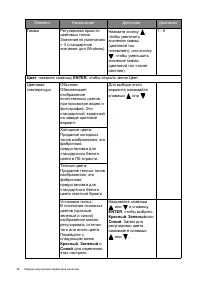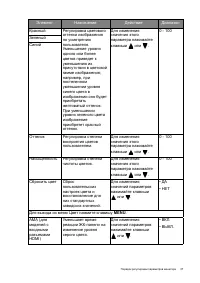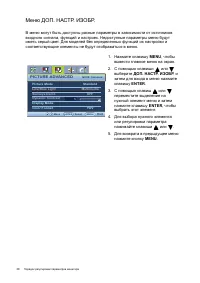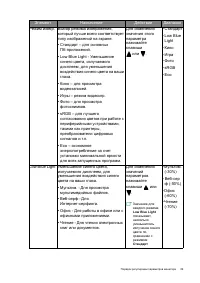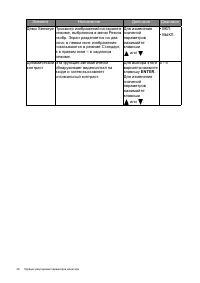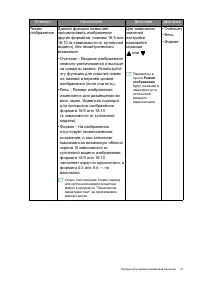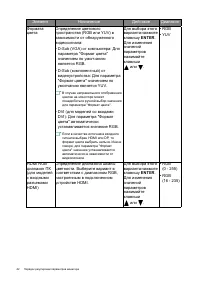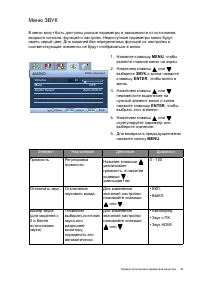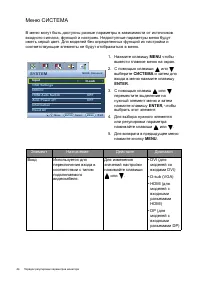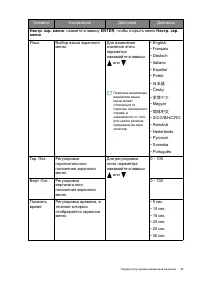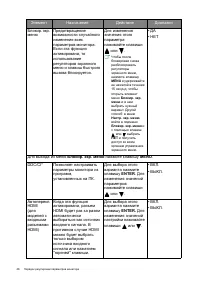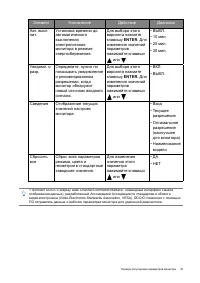Мониторы BenQ BL2405PT Glossy Black (9H.LF5LA.TBE) - инструкция пользователя по применению, эксплуатации и установке на русском языке. Мы надеемся, она поможет вам решить возникшие у вас вопросы при эксплуатации техники.
Если остались вопросы, задайте их в комментариях после инструкции.
"Загружаем инструкцию", означает, что нужно подождать пока файл загрузится и можно будет его читать онлайн. Некоторые инструкции очень большие и время их появления зависит от вашей скорости интернета.
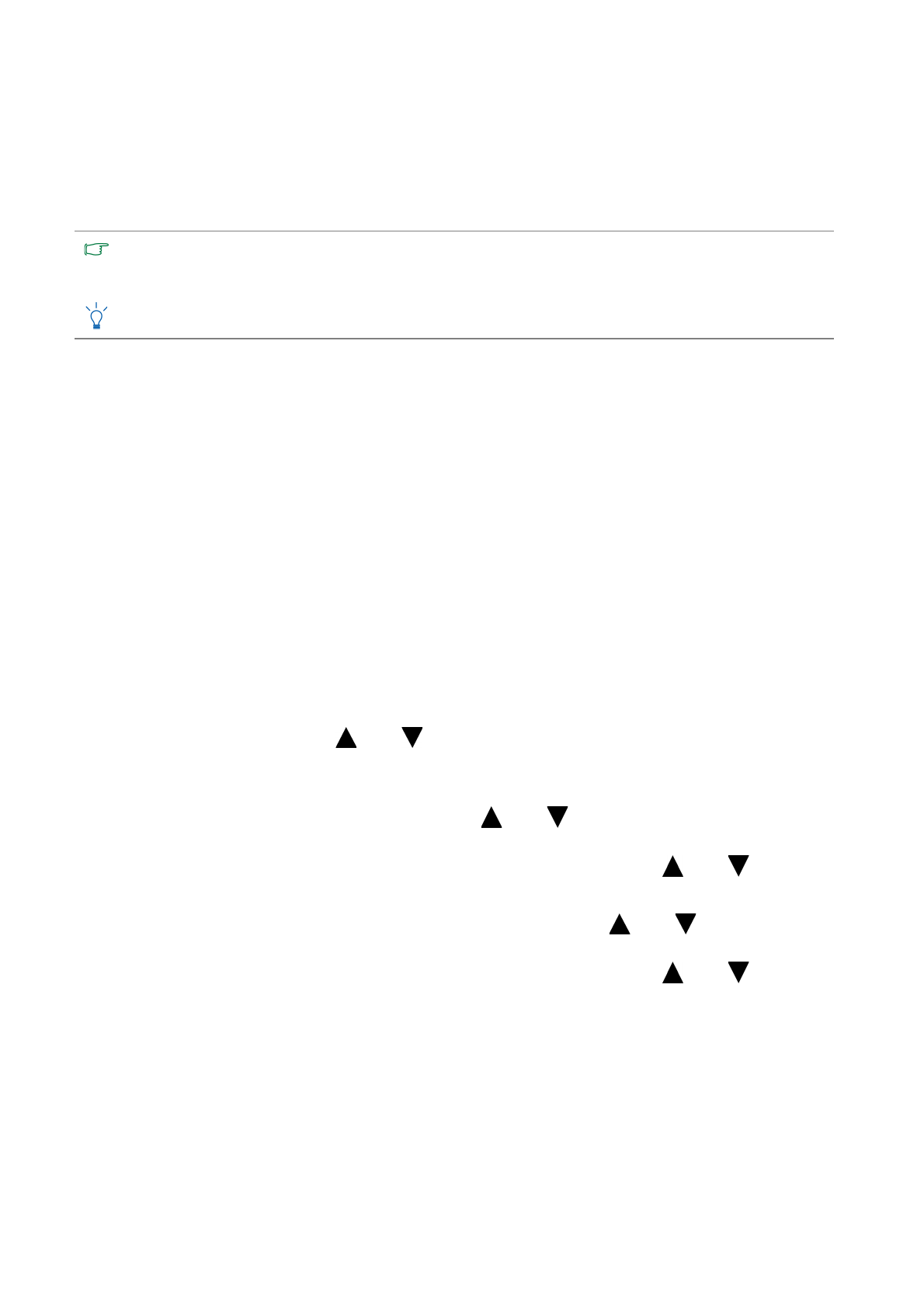
28
Настройка
оптимального
качества
изображения
Настройка
оптимального
качества
изображения
Добиться
оптимального
качества
изображения
с
аналогового
(D-Sub)
входа
проще
всего
при
помощи
функции
кнопку
AUTO
.
Чтобы
оптимизировать
изображение
,
которое
сейчас
выводится
на
экран
,
нажмите
кнопку
AUTO
.
При
желании
можно
в
любое
время
вручную
отрегулировать
геометрические
параметры
,
используя
элементы
меню
настройки
геометрии
экрана
.
Для
этого
компания
BenQ
предлагает
утилиту
тестирования
экрана
с
помощью
эталонных
изображений
,
с
помощью
которой
можно
проверить
,
насколько
правильно
на
экране
отображаются
цвета
,
полутоновые
изображения
и
линейные
градиентные
цвета
.
1.
Запустите
с
компакт
-
диска
диагностическую
программу
auto.exe,
с
помощью
которой
лучше
всего
контролировать
изменения
изображения
в
процессе
настройки
монитора
.
Можно
также
использовать
любое
другое
изображение
,
например
,
рисунок
рабочего
стола
операционной
системы
.
Однако
рекомендуется
использовать
программу
auto.exe,
после
запуска
которой
на
экране
появится
настроечная
таблица
.
2.
Нажмите
кнопку
AUTO
на
мониторе
.
3.
Для
вызова
экранного
меню
нажмите
кнопку
MENU
на
панели
управления
монитора
.
4.
С
помощью
клавиши
или
выберите
ДИСПЛЕЙ
и
для
входа
в
меню
нажмите
клавишу
ENTER
.
5.
При
наличии
вертикальных
помех
(
наподобие
эффекта
штор
-
мерцание
вертикальных
линий
)
нажмите
кнопку
или
,
чтобы
в
главном
меню
выбрать
подменю
Част
.
синхр
,
и
нажмите
кнопку
ENTER
.
Теперь
отрегулируйте
изображение
на
мониторе
,
нажимая
кнопки
или
до
тех
пор
,
пока
помехи
не
исчезнут
.
6.
При
наличии
горизонтальных
помех
нажмите
кнопку
или
,
чтобы
в
главном
меню
выбрать
подменю
Фаза
,
и
нажмите
кнопку
ENTER
.
Теперь
отрегулируйте
изображение
на
мониторе
,
нажимая
кнопки
или
до
тех
пор
,
пока
помехи
не
исчезнут
.
Когда
вы
подключите
к
монитору
цифровой
входной
сигнал
с
помощью
цифрового
кабеля
(DVI,
HDMI
или
DP),
кнопка
AUTO
и
функция
«
Автонастройка
»
будут
отключены
,
поскольку
на
мониторе
автоматически
будет
наиболее
качественное
изображение
.
Когда
вы
используете
функцию
кнопку
AUTO
,
убедитесь
в
том
,
что
для
установленной
в
вашем
компьютере
видеокарты
задано
физическое
разрешение
монитора
.
Содержание
- 3 for more details on BenQ's environmental commitments and
- 4 Содержание
- 5 Начало; BenQ
- 7 Начальные; Вид; Входные
- 8 Технические; HDMI
- 9 Установка; Подсоедините
- 10 Подключение
- 13 Отсоединение
- 14 Использование
- 20 Отрегулируйте
- 22 Максимально
- 23 Файлы
- 24 Microsoft
- 25 PnP
- 27 Порядок
- 28 Настройка; ДИСПЛЕЙ
- 29 Панель; DVI; Питание
- 30 Display Pilot; Режим
- 31 Горячая; Мультим; Low Blue Light v; ENTER; Вход
- 32 MENU
- 33 Меню; Элемент
- 40 Senseye
- 42 HDMI RGB; • RGB
- 45 日本語
- 46 Блокир
- 48 Устранение; Часто
- 49 Система
- 50 Нужна